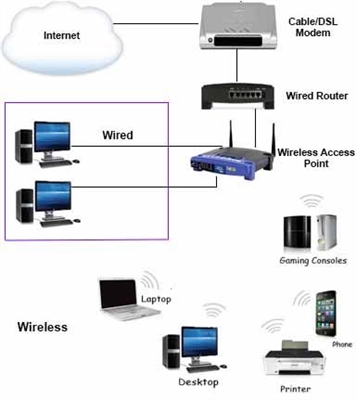Foarte des, atunci când trebuie să conectăm un dispozitiv nou la router (de exemplu, am cumpărat un smartphone nou), începem să căutăm și să ne amintim parola pentru rețeaua noastră Wi-Fi. Și nu toată lumea reușește să-și amintească sau să privească undeva cheia de securitate uitată. Există multe moduri diferite de a vă găsi parola Wi-Fi, inclusiv folosind telefonul dvs. Android. Aveți nevoie de un telefon care este conectat în prezent la o rețea Wi-Fi (parola pentru care ați uitat) sau care s-a conectat anterior la această rețea. Android stochează informații despre rețelele wireless la care se conectează (nume, parolă etc.). Și putem încerca să scoatem aceste informații din smartphone. Mai mult, nu contează ce producător este dispozitivul dvs.: Samsung, Xiaomi, Honor, Huawei, Meizu, ZTE. Principalul lucru este că este pe Android.
Există o mulțime de informații despre acest subiect pe Internet. Și datorită faptului că este rescris de la un site la altul, majoritatea articolelor sunt foarte confuze. Pentru a fi clar imediat, voi spune că există doar două moduri prin care puteți cunoaște parola pentru Wi-Fi pe Android:
- Accesați setările routerului de pe telefon și vedeți parola. Telefonul trebuie să fie conectat la un router. Aceasta este caleas Rădăcină ".
- Vizualizați parola de pe telefon printr-o aplicație specială sau într-un fișier specific al sistemului Android. Drepturile ROOT sunt necesare.
Aș dori, de asemenea, să menționez smartphone-urile de la Xiaomi. Acolo puteți vedea parola într-un mod simplu (obțineți un cod QR cu informații despre rețeaua Wi-Fi) fără drepturi ROOT. La sfârșitul articolului voi vorbi despre acest lucru mai detaliat. În toate celelalte cazuri, funcționează doar două opțiuni, pe care le-am menționat mai sus.
Dar acest lucru este doar cu condiția să avem doar un smartphone. Dacă există un computer conectat la rețeaua Wi-Fi dorită (sau care a fost conectat anterior), atunci situația se schimbă. Este mult mai ușor să aflați parola pe un computer, am vorbit despre acest lucru în articolul: cum să vă aflați parola Wi-Fi sau ce să faceți dacă ați uitat parola. Poate fi, de asemenea, utilizat pentru a conecta noi dispozitive WPS. Când se poate conecta un dispozitiv nou fără a introduce o parolă. Citiți mai multe în articol: Ce este WPS pe un router Wi-Fi? Cum se folosește funcția WPS?
Ne uităm la parola Wi-Fi pe un telefon fără drepturi ROOT
O condiție importantă: telefonul trebuie să fie conectat la o rețea Wi-Fi, parola de la care trebuie să aflăm.
- Deschidem orice browser de pe telefon și mergem la adresa din bara de adrese 192.168.0.1, sau 192.168.1.1... Acestea sunt cele mai utilizate adrese. Dar, în funcție de router și setări, adresa poate fi diferită. Vedeți adresa de pe autocolant în partea de jos a routerului. Poate fi de tip tplinkwifi.net. Pentru mai multe informații, consultați acest articol. De exemplu, am un router TP-Link (instrucțiuni: cum să introduc setările routerului TP-Link).

- Cel mai probabil, vi se va solicita să introduceți datele de conectare și parola administratorului. Ar trebui să aveți aceste date. Această conectare și parolă nu au nicio legătură cu rețeaua Wi-Fi. Cele implicite din fabrică (dacă nu le-ați modificat) ar trebui să fie listate în partea de jos a routerului (de obicei admin și admin).

- Interfața web a routerului se va deschide. Deoarece este diferit pentru toată lumea (pe routere diferite), trebuie să găsim o secțiune cu setări Wi-Fi. De obicei se numește așa sau, altfel, „Rețea fără fir”, „Mod fără fir”, „Fără fir”. Ei bine, acolo puteți găsi deja setările pentru parola rețelei wireless pentru ao vizualiza de pe telefon.

- Găsim parola și o folosim pentru a conecta alte dispozitive. De obicei, este specificat în „Parolă fără fir”, „Cheie fără fir”, „Parolă fără fir”, „Parolă PSK”, „Cheie PSK”. Dacă este necesar, puteți schimba și parola acolo.
Dacă aveți dificultăți la introducerea setărilor sau la găsirea unei parole în interfața web, atunci puteți descrie problema în detaliu în comentarii și voi încerca să sugerez o soluție.
Ne uităm la parola salvată de pe Wi-Fi pe Android
O condiție importantă: au nevoie de drepturi ROOT! Metodele prezentate mai jos nu vor funcționa fără ele! Dar puteți încerca, dacă ați obținut deja drepturi de superutilizator.
Cheia de securitate a rețelei pe care Android o salvează atunci când este conectat la Wi-Fi este stocată într-un fișier separat. Dacă ați obținut drepturi de superutilizator pe telefon, atunci puteți deschide acest fișier și puteți vedea parola pentru rețeaua dvs. Sau utilizați aplicații speciale. Dar primesc informațiile despre parolă din acest fișier de sistem în același mod.
Dacă aveți acces ROOT, faceți următoarele:
Utilizarea aplicațiilor terță parte
De asemenea, aveți nevoie de drepturi ROOT, deoarece programul extrage pur și simplu parole din fișierul despre care am scris mai sus. Și fără drepturi speciale, programul nu va putea accesa acest fișier.
Pot recomanda următoarele programe: parolă WiFi, recuperare cheie WiFi, recuperare WiFi Pass.
Instrucțiuni mici:
- Instalați una dintre aplicațiile enumerate mai sus din Play Market. Puteți instala o altă aplicație care vă permite, de asemenea, să vizualizați parola salvată din rețelele Wi-Fi. Există o mulțime de astfel de aplicații pe Play Market.
- Lansați aplicația și găsiți-vă rețeaua în listă cu numele indicat vizavi de „SSID”. Mai jos, opus „psk” sau „PASS” va fi parola din rețeaua dvs. Utilizarea aplicației WiFi Pass Recovery ca exemplu:
 Dacă parolele sunt ascunse (sub formă de asteriscuri), atunci trebuie să faceți clic pe un buton separat (este evidențiat în captura de ecran de mai sus) și le puteți vizualiza.
Dacă parolele sunt ascunse (sub formă de asteriscuri), atunci trebuie să faceți clic pe un buton separat (este evidențiat în captura de ecran de mai sus) și le puteți vizualiza.
Partajați funcția Wi-Fi pe smartphone-urile Xiaomi
Această funcție este potrivită numai pentru smartphone-urile de la Xiaomi și numai atunci când dorim să partajăm parola cu un alt telefon sau tabletă. De exemplu, dacă doriți să aflați parola pentru conectarea unui laptop, atunci această metodă nu va funcționa. Deoarece nu vom vedea cheia în sine, doar un cod QR pe care îl poate citi un alt telefon / tabletă.
Deschideți setările Wi-Fi și faceți clic pe rețeaua la care este conectat smartphone-ul dvs. (sub numele rețelei scrie: „Faceți clic pentru a partaja rețeaua”). Se va deschide o fereastră cu un cod QR.

Trebuie să-l scanați pe alt telefon și să fiți de acord să vă conectați la rețeaua wireless.

Dacă nu ați reușit să aflați parola folosind telefonul, atunci nu uitați că acest lucru se poate face folosind un computer. Sau conectați un dispozitiv nou prin WPS. Am scris despre asta la începutul articolului, unde am lăsat linkuri către instrucțiuni detaliate. În ultimă instanță, puteți reseta routerul, dar trebuie să îl configurați din nou.




 Dacă parolele sunt ascunse (sub formă de asteriscuri), atunci trebuie să faceți clic pe un buton separat (este evidențiat în captura de ecran de mai sus) și le puteți vizualiza.
Dacă parolele sunt ascunse (sub formă de asteriscuri), atunci trebuie să faceți clic pe un buton separat (este evidențiat în captura de ecran de mai sus) și le puteți vizualiza.